Gedit Linuxテキストエディタを探していますか?もしそうなら、Gedit Linuxテキストエディタをチェックしてみたいかもしれません。プラグインをサポートし、カスタマイズや拡張が可能なシンプルでパワフルなエディタです。すべての経験レベルの開発者にとって優れた選択肢です。
興味があれば、ラッキーです。このチュートリアルでは、UbuntuのGedit Linuxテキストエディタの使用方法を紹介します。Geditのインストール方法、基本機能の使用方法、およびプラグインを使用して機能を拡張する方法を学びます。
準備はいいですか?さあ、始めましょう!
前提条件
このチュートリアルは実演形式です。一緒に進めたい場合は、Ubuntu Linuxマシンを準備してください。このチュートリアルではUbuntu 20.04を使用しますが、最近のUbuntuリリースでも動作するはずです。
Ubuntuソフトウェアを介したGedit Linuxテキストエディタのインストール
Ubuntu Softwareは、Ubuntuでソフトウェアをインストール、更新、管理するためのグラフィカルアプリケーションです。GeditをインストールするためのGUIアプリケーションをお好みの場合は、このアプリケーションが便利です。
Gedit LinuxテキストエディタをUbuntu Softwareを使用してインストールするには:
1. 画面の左上にある「アクティビティ」をクリックし、検索バーに「software & update」と入力します。最初の結果である「Software & Update」をクリックします。
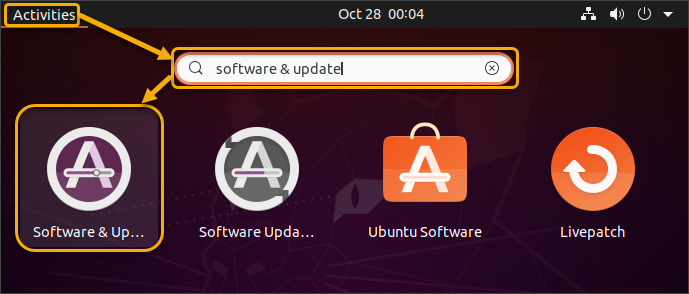
2. Ubuntu Softwareタブをクリックします。以下に示すように、最初の4つのチェックボックスにチェックを入れます。この手順により、すべてのソースから最新のソフトウェアをインストールできるようになります。閉じるをクリックします。
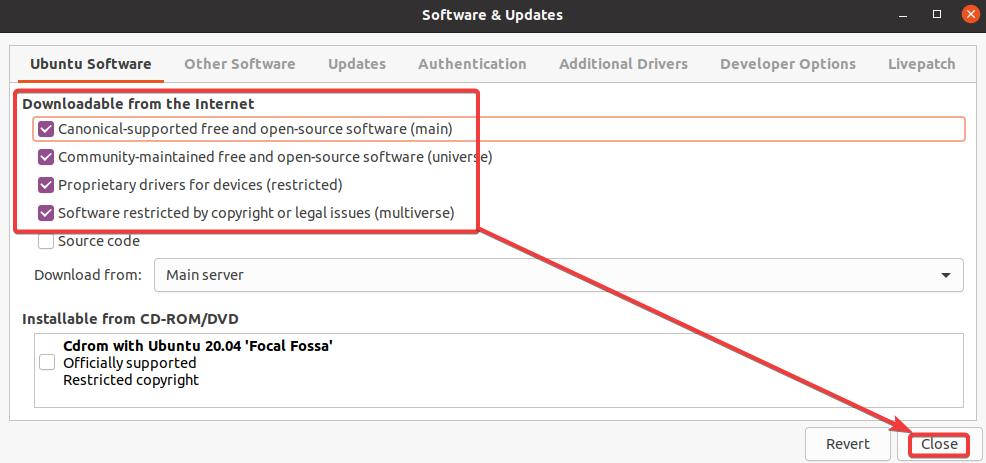
3. ユーザーアカウントのパスワードを入力し、認証をクリックします。
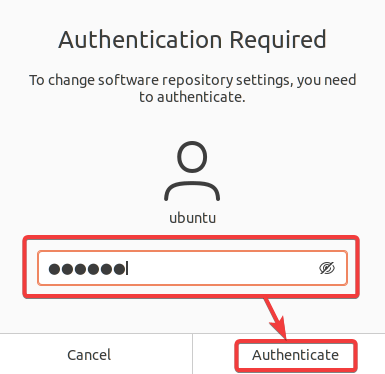
利用可能なソースリポジトリをリロードするには、リロードをクリックします。
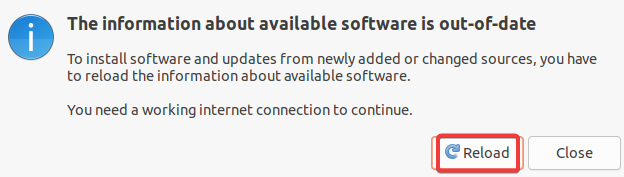
5. Activitiesをクリックし、検索バーにubuntu softwareと入力し、Ubuntu Softwareアイコンをクリックします。
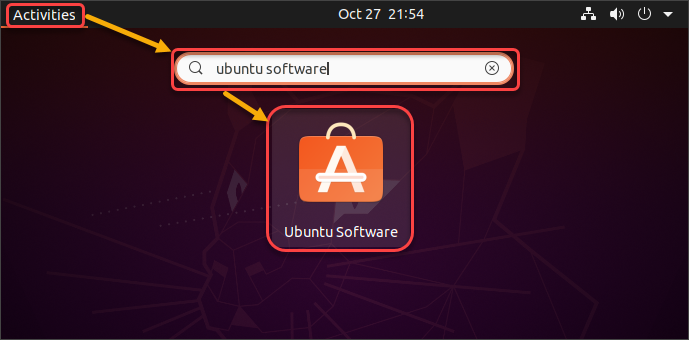
6. 左上隅にある検索アイコンをクリックし、検索バーにgeditと入力します。Geditの名前であるText Editorをクリックします。
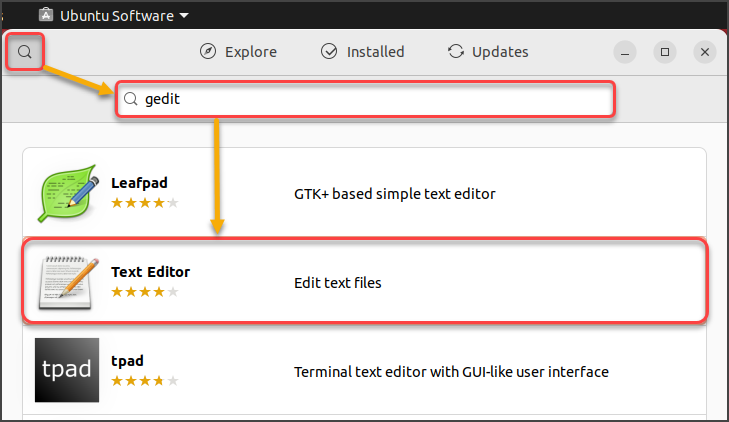
7. インストールボタンをクリックしてインストールを開始します。
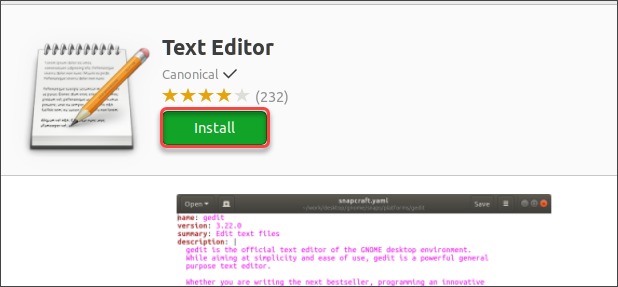
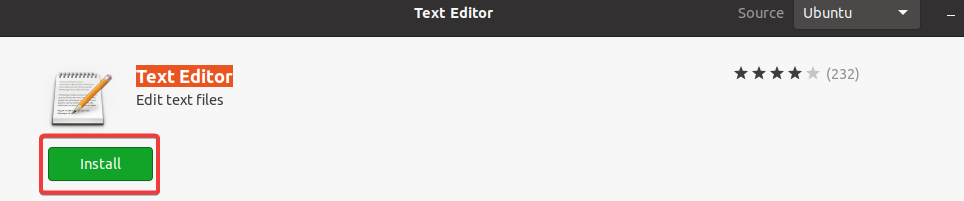
パスワードを入力し、認証をクリックします。
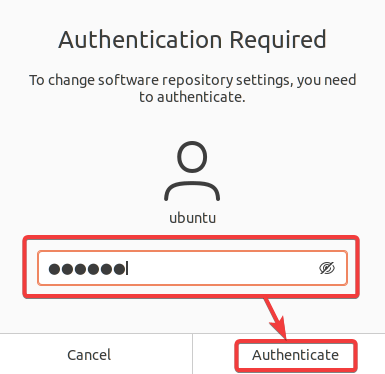
インストールが開始され、ステータスバーに進行状況が表示されます。

9. インストールが完了したら、Permissionsボタンをクリックします。
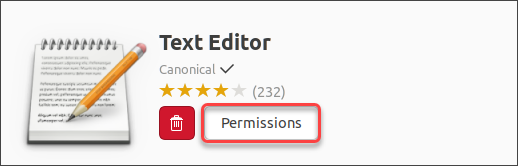
10. 以下のスクリーンショットは、Geditがデフォルトで持つアクセス許可を示しています。ほとんどの場合、これで十分ですが、必要に応じてアクセス許可を有効または無効にしてください。設定したアクセス許可に満足したら、閉じるをクリックします。
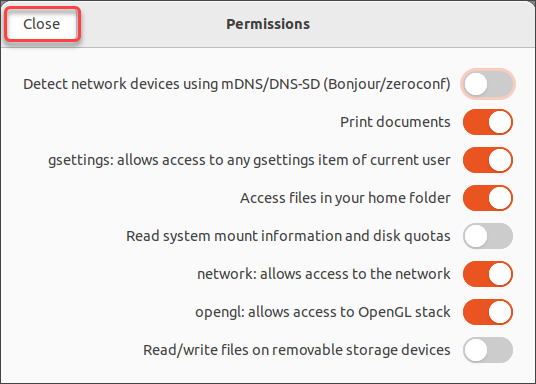
11. Geditを起動するには、Activitiesをクリックして、検索バーでgeditを検索し、Text Editorアイコンをクリックします。
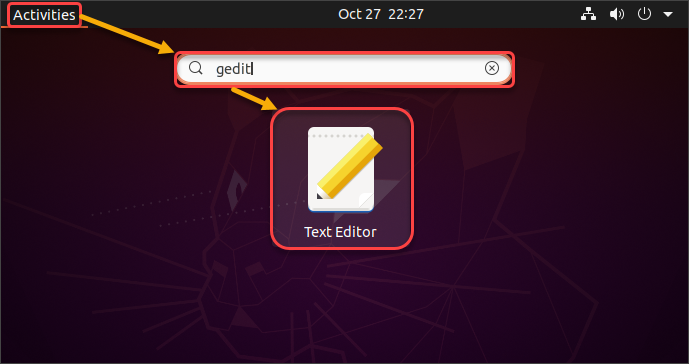
メインのGeditウィンドウが画面に表示されます。
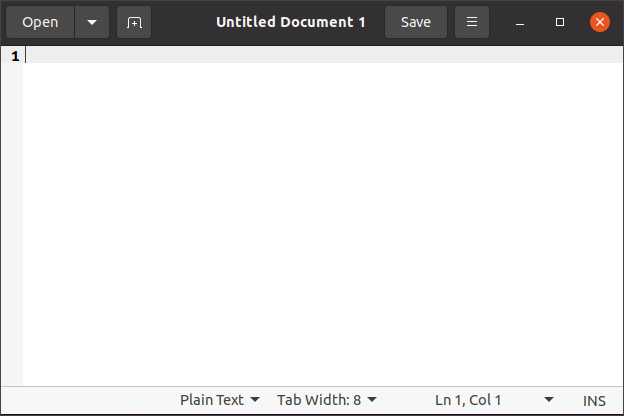
APTパッケージマネージャを使用してGedit Linuxテキストエディタをインストールする
コマンドラインでの作業に慣れている場合は、APTパッケージマネージャを使用してGeditをインストールできます。
1. ターミナルウィンドウを開いて、次のコマンドを実行してシステムのパッケージインデックスを更新します。
2. システムのパッケージインデックスが最新の状態になったので、次のコマンドを実行してGeditをインストールします。

3. Geditのバージョンを確認して、インストールが成功したことを確認します。
この記事執筆時点では、最新バージョンは3.36.2です。

4. 最後に、次のコマンドを実行してGeditを起動します。
注意: コマンドの末尾の&は、geditをバックグラウンドプロセスとして起動し、ターミナルを利用可能な状態にします。ターミナルウィンドウを閉じると、Geditプロセスも終了します。

Geditプラグインパッケージのインストール
Geditにはいくつかの重要なプラグインがデフォルトで有効になっています。ただし、Geditの機能を拡張するための他の多くのプラグインも利用可能です。
1. 以下のコマンドを実行して、Gedit用のgedit-pluginsパッケージをすべてインストールします。
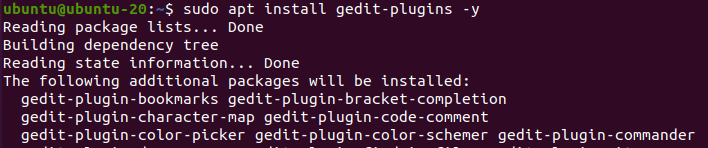
2. 前のコマンドでプラグインがインストールされましたが、これらのプラグインはデフォルトでは有効になっていません。Geditのメインウィンドウを開いて、メニューボタンをクリックし、[設定]を選択します。
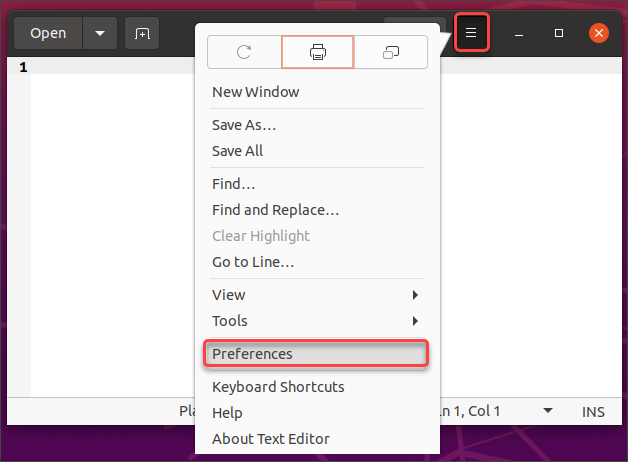
3. [プラグイン]タブをクリックします。利用可能なプラグインのリストをスクロールし、有効にしたいプラグインの横にあるチェックボックスにチェックを入れます。プラグインを無効にするには、そのチェックボックスのチェックを外します。
デモンストレーションのために、埋め込みターミナルプラグインを有効にして、その後、設定ウィンドウを閉じます。
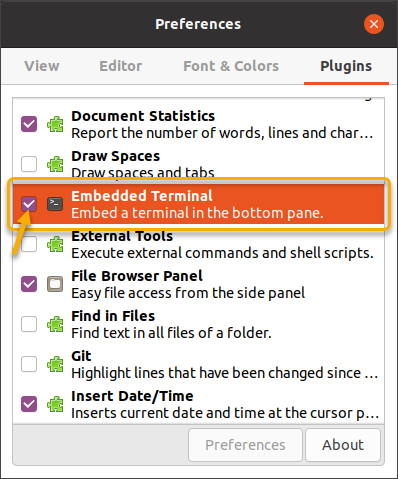
4. プラグインをテストするには、メニューボタンをクリックして、表示 → 下部パネルをクリックします。
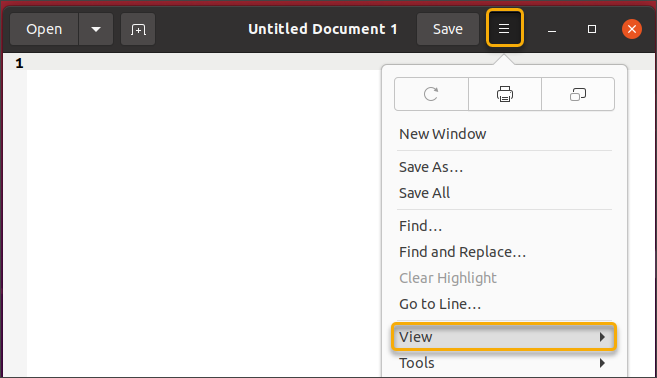
5. 表示の下で、下部パネルのチェックボックスをオンにして、埋め込みターミナルが下部パネルに表示されることがわかります。

単独でGeditプラグインをインストールする
Geditプラグインのパック全体をインストールする代わりに、個々のプラグインを手動でインストールすることもできます。この方法では、必要なプラグインのみをインストールできます。さらに、この方法ではセキュリティ上の理由から、最新のプラグインバージョンをインストールしていることが重要です。
これらのプラグインはどこで見つけることができますか?良いスタート地点は公式のGnomeプラグインページです。。
この例では、Ubuntuリポジトリで利用できないコード折りたたみプラグインをインストールします。このプラグインを使用すると、コードブロックを折りたたんでコードをより整理することができます。
1. まず、プラグインファイルを保存するディレクトリを作成します。この例では、ホームディレクトリに /.local/share/gedit/plugins フォルダを作成します。
2. 次に、プラグインリポジトリをコンピューターにクローンします。

3. そして、Geditの設定 → プラグインを開きます。リストで折りたたみプラグインを探し、それを有効にして、設定ウィンドウを閉じます。
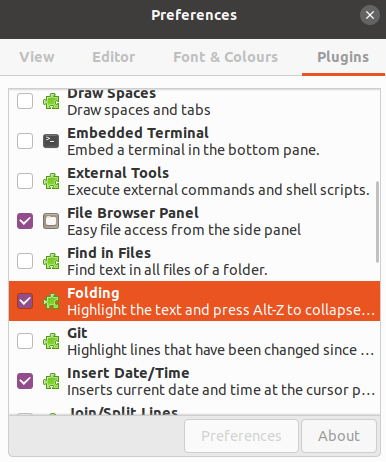
4. 次に、既存のコードを開いたり、新しいコードを入力したりします。 コードの一部を折りたたむには、該当する部分を強調表示し、Alt+Zを押します。
結論
このチュートリアルでは、さまざまな方法でUbuntuシステムにGedit Linuxをインストールする方法を学びました。 また、Geditに追加の機能を追加するためにプラグインをインストールする方法も学びました。
Geditの基本操作を学んだので、開発プロジェクトで使用を開始できます。 Geditのインターフェースに飽きたら、テキストエディターの体験を向上させるためにGtkSourceViewスタイルスキームをインストールすることもできます。
Happy coding!













